vmware虚拟机如何传文件?三种简单有效的VMware虚拟机传输文件方法
我们在使用vmware虚拟机的时候都会传输文件,那么要怎么简单快速的传输文件?用户们可以直接的拖动文件,或者通过ctrl+C ctrl+V 复制粘贴来进行操作。下面就让本站来为用户们来仔细的介绍一下三种简单有效的VMware虚拟机传输文件方法吧。

更新日期:2023-07-15
来源:纯净之家
最近有win10用户在电脑上安装vm虚拟机后,就遇到“您的主机不满足在启用Hyper-V或Device/Credential Guard的情况下运行VMware”的错误提示,导致vm虚拟机无法打开,这该怎么办?针对这种情况,小编特地为大家带来了解决的办法,快来试试吧。
具体步骤如下:
1、首先我们在win10桌面的左下角的菜单右键--设置。
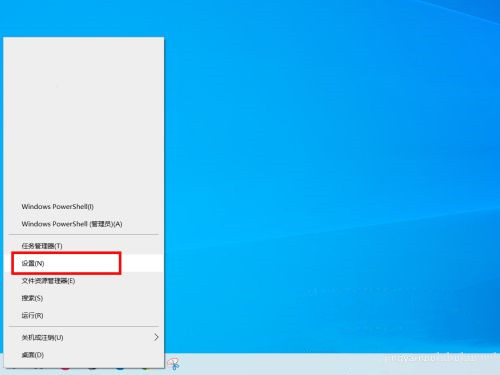
2、在窗口列表中我们选择应用。
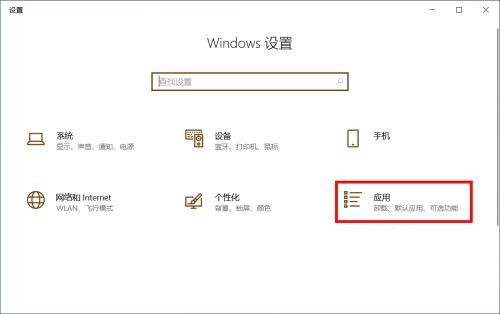
3、在右边我们可以找到程序和功能。
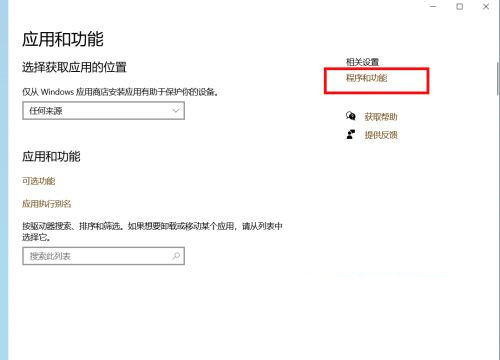
4、接着在程序列表的右上角选择启用或关闭Windows功能。
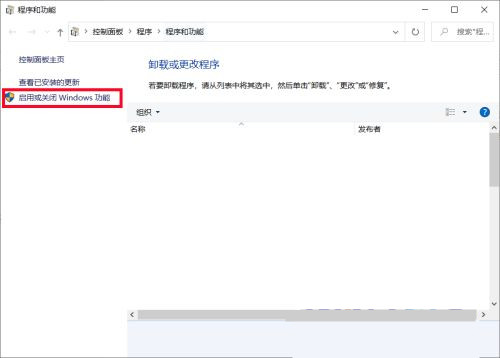
5、在里面我们取消勾选Hyper-V这个功能选项,就是因为它被启用了。
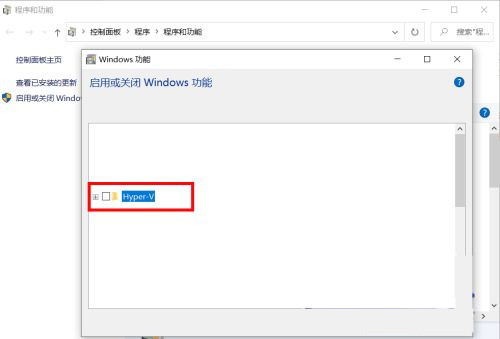
6、接着我们还可以选择在powershell中使用bcdedit禁用Hyper-V。
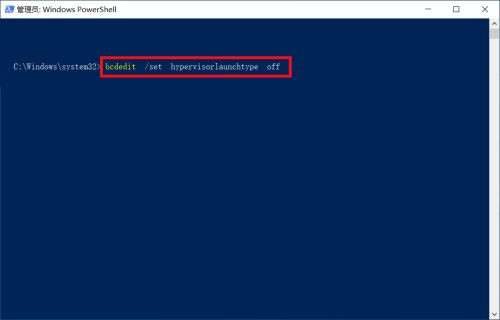
7、建议重启两次后,我们就可以打开vmware的虚拟机了。
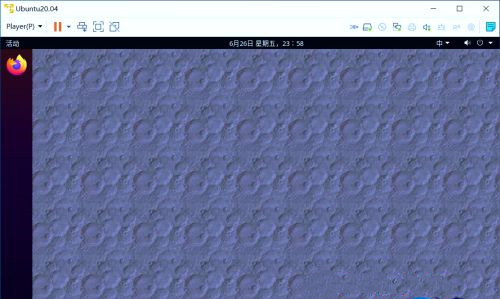
vmware虚拟机如何传文件?三种简单有效的VMware虚拟机传输文件方法
我们在使用vmware虚拟机的时候都会传输文件,那么要怎么简单快速的传输文件?用户们可以直接的拖动文件,或者通过ctrl+C ctrl+V 复制粘贴来进行操作。下面就让本站来为用户们来仔细的介绍一下三种简单有效的VMware虚拟机传输文件方法吧。

Win10 Hyper-V虚拟机网速慢怎么办?Win10 Hyper虚拟机网速慢怎么解决方法
不少的用户们在会安装Hyper-V虚拟机来进行运行操作,不过不少的用户们在使用Hyper-V虚拟机的时候发现网速很慢,那么这要怎么设置?用户们可以看看是不是因为您的虚拟机没有好的处理器或足够的内存,下面就让本站来为用户们来仔细的介绍一下Win10 Hyper虚拟机网速慢怎么解决方法吧。

Win10 Hyper-V虚拟机怎么连接本机磁盘?
Hyper-V虚拟机是一款虚拟计算机软件,他的功能十分的强大,带给用户们一个便利的操作功能,那么Win10 Hyper-V虚拟机怎么连接本机磁盘?用户们可以直接的点击编辑虚拟机设置选项,然后选择硬盘下的磁盘实用工具界面来进行操作就可以了。下面就让本站来为用户们来仔细的介绍一下Win10 Hyper-V虚拟机连接本机磁盘方法吧。

Win10更新系统之后启动VM虚拟机导致电脑蓝屏怎么办?
Win10更新系统之后启动VM虚拟机导致电脑蓝屏怎么办?最近微软针对Win10电脑操作系统进行了诸多的更新,许多小伙伴为了自己电脑的安全几乎都进行了系统更新。但是最近有小伙伴反应自己的电脑更新之后,打开VM虚拟机电脑直接蓝屏,这要怎么解决呢?下面小编就带
